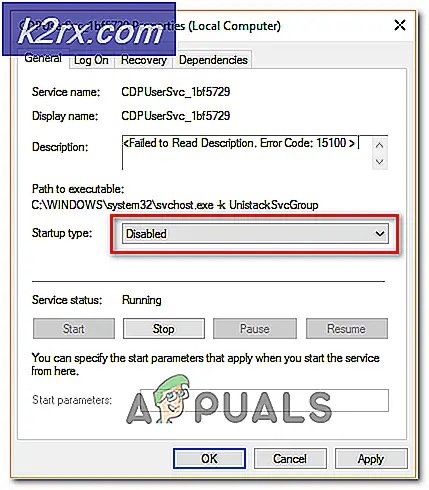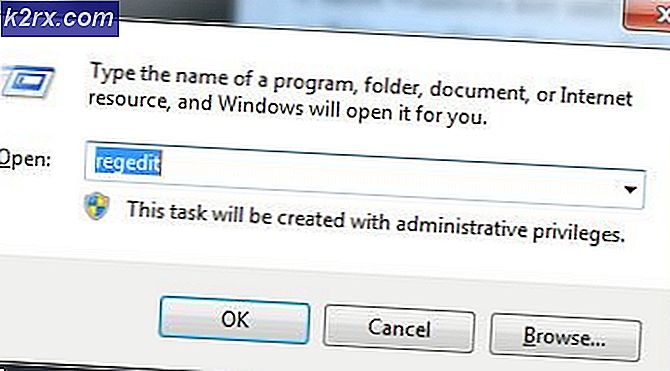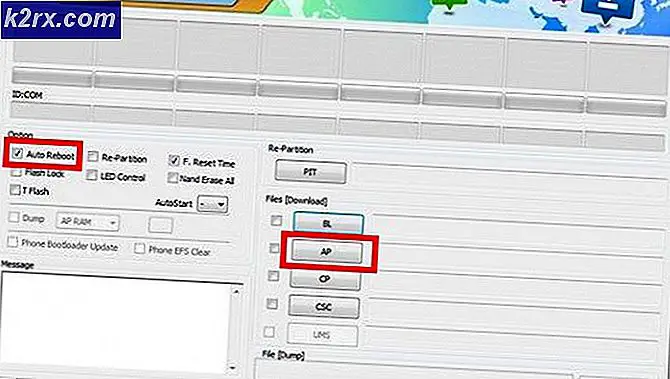Hvordan finne skjulte og filtrerte meldingsanmodninger på Facebook?
Facebook er en gigantisk når det gjelder sosiale medier, og dette er faktisk det sosiale medienettverket med den største basen av aktive brukere i verden. Dens struktur er blitt mer og mer kompleks gjennom årene, og nå er Facebook et sted hvor forskjellige firmaer og merker bestemmer seg for å besøke for å øke bevisstheten om deres produkt eller tjeneste.
I tillegg er Facebook og Messenger flott for å holde kontakten med venner, familie og til og med et godt sted å møte noen fra ditt område så lenge du er trygg. Det kan imidlertid hende at enkelte ting hindrer folk i å nå deg eller hindrer deg i å nå dem. Fortsett å lese for å finne ut mer om dette.
Finne skjulte meldinger og filtrerte meldingsanmodninger
Facebook og Messenger har delt inn i to forskjellige applikasjoner, men du kan fortsatt bruke Facebook-skrivebordssiden for å chatte med vennene dine. Noen meldinger som sendes fra personer som ikke er i vennelisten din, kommer imidlertid aldri til deg, fordi Facebook bruker forskjellige filtre og bruker forskjellige algoritmer for å avgjøre hvem som kan og hvem som ikke kan sende deg beskjed.
Dette kan være ganske frustrerende for folk som nettopp har begynt å bli gjenkjent for hva de gjør, og som ønsker disse meldingene velkommen, siden de kan øke bevissthet om deres ferdigheter, produkt eller tjeneste. De blir ikke varslet om disse filtrerte meldingene, og folk gir ofte opp fordi de ikke mottar tilbakemelding fra deg.
Heldigvis finnes det en enkel måte å fikse dette rotet på og få tilgang til denne mappen, finne meldingene, og dem til bekreftet meldingsliste. Sjekk ut hvordan du får tilgang til disse meldingene på ulike enheter og operativsystemer. Facebook og Messenger støtter sammen med webapplikasjonene.
Løsning 1: Få tilgang til skjulte meldinger og filtrerte meldinger ved hjelp av desktopversjonen av nettstedet
Selv om flere og flere Facebook-trafikk blir tunnelert gjennom mobilappene, er skrivebordssiden fortsatt populær og tiltalende for brukere på grunn av at alt er plassert der du trenger det, og et klikk på skrivebordssiden tar deg til det samme Plasser som tre klikk på mobilappene sine.
Nettstedet er imidlertid noe sakte, og hele nettleseren din kan ikke reagere etter en stund siden surfing bruker Facebook for mye RAM. La oss finne ut hvordan du får tilgang til disse skjulte innboksene ved å bruke skrivebordssiden.
- Besøk Facebooks offisielle nettsted og logg inn med ditt brukernavn og passord.
- Finn meldingsikonet øverst til høyre på Facebook-siden, og klikk på det.
- En rullegardinliste over dine siste meldinger skal vises rett under.
- Ved siden av Nylig-knappen, klikk på alternativet Meldingsforespørsler som skal navigere dine meldinger til de som ikke er videresendt til deg.
- Ta en titt på disse meldingene og prøv å finne noen av dem som du kanskje trenger.
- Klikk på meldingen som kan se interessant ut for din, eller som kan ha kommet fra noen av de menneskene du møtte nylig.
- Les meldingen og avgjøre om du vil godta det. Hvis du gjør det, klikker du på Accept-knappen under det for å flytte denne meldingen til hovedinnboksen din.
Dette var den første skjulte innboksen på Facebook som viser meldinger fra brukere som ikke er på vennelisten din. Det er imidlertid en annen hemmelig meldingsmappe på Facebook hvor filtrerte forespørsler er plassert.
Disse meldingene er avvist av Facebooks algoritme som forsøker å finne forbindelsen tilbake til brukeren. Hvis det mislykkes, blir meldingen filtrert, og du kan bare få tilgang til den ved å følge instruksjonene nedenfor.
- Klikk på Melding-knappen øverst på Facebooks hjemmeside.
- Igjen, klikk på meldingsforespørsler-knappen for å hente den første innboksmappen.
- Nederst på listen over meldingsforespørsler bør du se knappen Vis filtrerte forespørsler. Klikk på den for å åpne denne innboksen mappen.
- Det er faktisk ikke mye du kan gjøre med disse meldingene, siden de ofte er fulle av ondsinnede lenker, vedlegg og annet innhold som bryter med brukernes brukstid. Du kan imidlertid velge å slette dem, arkivere dem, dempe eller avslutte samtalen helt.
Merk : Facebook har en ny policy der mobilbrukere ikke kan få tilgang til sine meldinger ved hjelp av mobilversjonen av nettstedet, og det er derfor det vil ikke være en metode som omhandler dette problemet. Når mobilbrukere besøker Facebooks mobilnettsted og klikker på meldingsknappen, blir de automatisk omdirigert enten til deres Messenger-app eller til Messenger Play Store eller App Store-siden.
PRO TIPS: Hvis problemet er med datamaskinen eller en bærbar PC / notatbok, bør du prøve å bruke Reimage Plus-programvaren som kan skanne arkiver og erstatte skadede og manglende filer. Dette fungerer i de fleste tilfeller der problemet er oppstått på grunn av systemkorrupsjon. Du kan laste ned Reimage Plus ved å klikke herLøsning 2: Få tilgang til Facebooks skjulte mapper Bruk av Messenger-appen (Android)
Android-brukere er ganske begrenset til å bruke Messenger-appen for å få tilgang til sine Facebook-meldinger i det hele tatt, som anses å være uhøflig flytting av Facebook. Imidlertid blir appen oppdatert hele tiden, og nye funksjoner blir utgitt ganske ofte.
Den nyeste oppdateringen for Messenger-appen endret plasseringen av Meldingsforespørselen, så vi bestemte oss for å dele denne delen i to deler: Den nåværende versjonen og de forrige for personer som ennå ikke har oppdatert appen sin.
Gjeldende versjon:
- Åpne Messenger-appen din ved å klikke på den fra app-menyen din på Android.
- Du kan se at utformingen av appen har endret seg mye, men denne oppdateringen gjorde det enklere for oss å finne dette alternativet.
- På bunnmenyen bør du se fem ikoner justert horisontalt. Klikk på den som ligner hvilken som er den siste til høyre.
- Under Messenger / Active-menyen, finn meldingsforespørsler og klikk på den.
- Et nytt vindu bør åpnes med både de vanlige meldingsforespørslene og de filtrerte forespørslene under.
- Ved hjelp av Messenger-appen kan du se meldingene fra begge mappene på ett sted, og du kan velge å avvise meldingen ved å klikke på x-knappen eller for å godta den ved å klikke på avmerkings-knappen.
Tidligere versjoner:
- Åpne Messenger ved å klikke på det.
- Åpne innstillinger ved å klikke på knappen øverst til høyre.
- Klikk på Personer og velg Meldingsforespørsler i Folder-vinduene.
- Dette åpner den første skjulte meldingsmappen der du kan se meldingsforespørslene du mottok fra personer som ikke er i vennelisten din.
- Hvis du vil åpne filtrerte meldinger, kan du finne knappen Vis filtrerte forespørsler og klikke på den for å vise disse meldingene.
- Du kan også velge å godta eller ignorere dem avhengig av hvem som sendte dem.
Løsning 3: Åpne skjulte meldinger Bruke iPhone / iPad Messenger App
iPhone og iPad Messenger Apps er noe annerledes i design, men det er på grunn av den forskjellige typen Android og iOS operativsystemer. I hovedsak er disse mappene også enkle å finne på iOS ved å følge instruksjonene nedenfor:
- Start Messenger-appen ved å klikke på den fra startskjermen.
- På menyen som ligger nederst i Messenger-appen, bør du kunne se fem forskjellige alternativer. Klikk på tannhjulikonet med Innstillinger skrevet under.
- Velg alternativet Personer rett under Meldinger-alternativet, og åpne Meldingsforespørsler ved å klikke på det.
- Dine meldingsforespørsler skal vises, og du kan bare velge hva du vil gjøre med disse meldingene. Hvis du vil ha tilgang til de filtrerte forespørslene, klikker du på Vis filtrerte forespørsler.
- Vær forsiktig så du ikke klikker på noen ukjente koblinger og laster ikke ned vedlegg.
Få tilgang til skjulte innboksene ved hjelp av Messenger Web Application
Messenger-nettstedet er noe nytt, og det gir sine brukere en sjanse til å bruke alle funksjonene fra Messenger-appen, der er nettleseren med lignende design og lignende funksjoner. En av disse funksjonene er også muligheten til å vise meldingsforespørsler, så la oss se akkurat hvor nøyaktig det er å dra nytte av dette.
- Åpne Messenger's offisielle nettside og logg med de samme legitimasjonene du bruker til Facebook (eller de du bare bruker til Messenger) og vent på at den skal lastes.
- Finn tannhjulikonet øverst til venstre på Messenger-siden, klikk på det, og velg Meldingsforespørsler.
- Dette åpner straks dine meldingsforespørsler sammen med en knapp som gjør det mulig å åpne filtrerte forespørsler, og det ser ut som det samme som på mobilen din.
PRO TIPS: Hvis problemet er med datamaskinen eller en bærbar PC / notatbok, bør du prøve å bruke Reimage Plus-programvaren som kan skanne arkiver og erstatte skadede og manglende filer. Dette fungerer i de fleste tilfeller der problemet er oppstått på grunn av systemkorrupsjon. Du kan laste ned Reimage Plus ved å klikke her